Апр 11 2013
Компьютер не видит флешку — решение есть
Здравствуйте. Ваш компьютер не видит флешку, карту памяти или жесткий диск и вы задаетесь вопросом, что же делать? Наверняка у каждого пользователя компьютера возникала подобная ситуация, а то и не одна.
Сегодня я вам помогу с решением вопросов, если ваши компьютеры не видят флешки и другие подобные устройства. Расскажу какие бывают проблемы с отображением usb устройств и возможности их решения.
Проблемы с отображением
Кстати прошлая статья была про восстановление данных с флешки. Если вам это интересно, то восполняйте багаж своих знаний.
Ваш компьютер не видит или не определяет флешку, жесткий диск и карту памяти. Давайте рассмотрим возможные причины сложившейся ситуации. Рекомендую посмотреть наглядный видео урок, как сделать так, чтобы флешка или жесткий диск заработали.
Небольшой план статьи
- Определение устройства
- Индикатор питания
- Передние usb порты
- Не хватка питания
- Usb выключены в биосе
- Устройство usb не опознано
- Устаревшие драйвера
- Вирусы
- Разные файловые системы
- Заключение
Определяем устройство
Первым делом нужно определить как именно компьютер не видит ваш usb накопитель. От данного ответа будет ясно можно ли восстановить данные с флешки или нет.
Для этого нужно зайти в диспетчер устройств Windows.
Для того чтобы в него войти, нужно нажать правой кнопкой по ярлыку моего компьютера на рабочем столе или в меню пуск, перейти в свойства, нажать на диспетчер устройств.
После этого выбрать дисковые устройства.
В диспетчер устройств и вкладку дисковые устройства мы попали. Если ваша флешка или карта памяти отображается в этом списке, то с большой вероятностью можно восстановить данные на них. Если же флешки там нет, то скорее всего перегорел контроллер карты памяти. Рекомендую попробовать подключить ваше usb устройство к другим компьютерам.
Если ничего не поменяется и флешка так же будет не видна, то наверняка дело в неисправном контроллере. С такого устройства usb наврятли вы вытащите данные, можно конечно обратиться в специальные заведения, которые этим занимаются (они есть не во всех городах), но они с вас возьмут кругленькую сумму за работу. Так что подумайте — нужно это вам или нет.
Ваша флешка видна как устройство, но в моем компьютере или проводнике она не отображается, или просит, чтобы её отформатировали. Для этого нужно зайти в управление дисками. Чтобы в него попасть нужно выполнить следующие действия. Вот скриншоты для наглядности:
Нажать правой кнопкой мыши по моему компьютеру, перейти в управление.
Зайти в управление дисками.
Устройство отображается, пишет свой объем и файловую систему — он готов к работе и функционирует нормально.
Устройство отображается, показывает свой объем, но не отображает файловую систему и пишет «не определен». Для того чтобы его задействовать, нужно нажать правой кнопкой мыши в окошке не определен и выбрать форматировать.
Можно поставить галочку быстрое форматирование и нажать OK. После того как устройство отформатируется, оно должно заработать в нормальном рабочем режиме.
Отображается как съемное устройство, пишет нет носителя и не показывает файловую систему. Все эти параметры говорят о том, что данное устройство не исправно, имеются внутренние или внешние повреждения контроллера. С такой флешки наврятли можно прочитать информацию, без специального дорогостоящего оборудования.
Индикатор питания
При подключении флешки к компьютеру должен загореться небольшой индикатор на usb устройстве. Если он загорелся и начал моргать, то с флешкой все нормально, а вот с операционной системой нет, нужно искать причину в ней. Если индикатор флешки не загорелся, то проблема может быть в самом устройстве или подключаемом порте компьютера.
Передние usb порты
Бывали случаи, когда флешку подключают к компьютеру через передние usb порты, а флешка не работает. Возможно эти передние usb выключены или забыли их подсоединить к материнской плате.
Не хватает питания
Не хватка питания в основном возникает при подключении жестких дисков через передние usb порты компьютера, концентраторы и хабы. Лучше всего такие устройства подсоединять непосредственно к разъемам usb на материнской плате, то есть сзади компьютера. Если вы пользуетесь хабом или концентратором usb, то отключите ненужные устройства, возможно это поможет. Так же причина может быть в маломощном блоке питания компьютера.
Usb выключены в биосе
Эта проблема случается редко. В основном в компьютерных клубах и подобных развлекательных заведениях. Для чего это нужно? Для того, чтобы человек не занес вирусы и не загрузил разные программы и не нужную информацию на компьютер. Это скорее мера защиты. Если это домашний компьютер, то нужно зайти в настройки биоса и выставить галочку на включении запуска usb устройств в материнской плате.
Устройство usb не опознано
Устройство usb не опознано и при подключении флешки, операционная система дает ей уже задействованную букву (использующуюся метку тома). Это происходит не всегда, бывают и другие случаи. Для того чтобы это исправить нужно зайти в панель управления компьютером.
Как в неё заходить я показал выше или можете вызвать окно Выполнить — сочетание клавиш на клавиатуре Win+R (флажок между Ctrl и Alt плюс буква R) и набрать команду diskmgmt.msc. Зайти в управление дисками, найти нужное устройство — флешку, нажать по ней правой кнопкой мыши и выбрать Изменить букву диска или путь к диску. В появившемся окне можно добавить или изменить эту букву.
Устаревшие драйвера
Возможно, что у вас устаревшие драйвера — обновите их. Для этого нужно узнать какая фирма производитель и модель вашей материнской платы. Обычно пишется на коробке с упаковкой, если вы их сохранили конечно. Если нет, то воспользуйтесь программой Everest или Aida.
С помощью них можно узнать модель вашей материнской платы и много другой полезной информации о вашем компьютере. После того, как все узнали, нужно зайти на официальный сайт производителя, найти нужную системную плату и скачать драйвера на чипсет и устройство usb, если таковые там есть.
Вирусы
Бывали случаи, что компьютер не распознает флешку из-за вирусов, которые появились в вашей операционной системе. Для этого рекомендую пользоваться хорошими антивирусными программами и делать полную проверку на вирусы минимум один раз в месяц. Если у вас его нет, то можете воспользоваться бесплатным антивирусом Касперский яндекс версия, или приобрести платный продукт.
Разные файловые системы
Такое встречается, но очень редко. Ваш компьютер не видит флешку из-за конфликта файловых систем компьютера и устройств юсби. Большинство флешек работают в двух файловых системах FAT и FAT32, а жесткие диски в NTFS.
Можете попробовать отформатировать вашу флешку в другом формате например FAT32 или NTFS. Возможно после этого все заработает нормально.
Заключение
Ну вот мы с вами подробно и разобрали проблему компьютер не видит флешку, карту памяти или жесткий диск. Попробуйте все эти способы для решения вашей проблемы. Думаю хоть один из них должен вам помочь, если флешка «не мертвая» конечно. Это все чем я хотел сегодня с вами поделиться.
И еще у меня небольшая новость. Вчера взломали мой ящик на майле. Пробовал его восстановить, но безрезультатно. Заполнил форму в службу поддержки, ответ должны прислать в течении 3-х рабочих дней, буду ждать новостей. Если все сложиться хорошо и я смогу восстановить свою почту, то обязательно напишу отдельную статью об этом. Ведь данная проблема случается у многих пользователей интернета.
Возможно у вас возникли или появились вопросы — ваш компьютер на видит флешку. Можете задавать их ниже в комментариях к этой статье, а так же воспользоваться формой обратной связи со мной.
Благодарю вас что читаете меня в Твиттере.
Оставайтесь на связи — мой канал You Tube.
Если приведенная выше информация оказалась для вас полезной, тогда рекомендую подписаться на обновления моего блога, чтобы всегда быть в курсе свежей и актуальной информации по настройке и ремонту вашего компьютера.
Не забудьте поделиться этой информацией с вашими знакомыми и друзьями. Нажмите на социальные кнопки — поблагодарите автора.
С уважением, Дмитрий Сергеев 11 апреля 2013

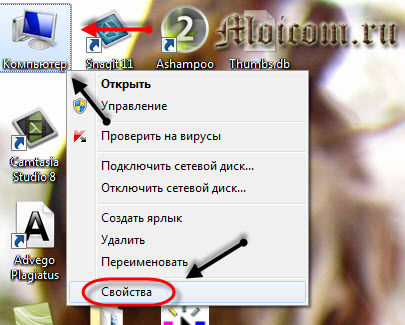
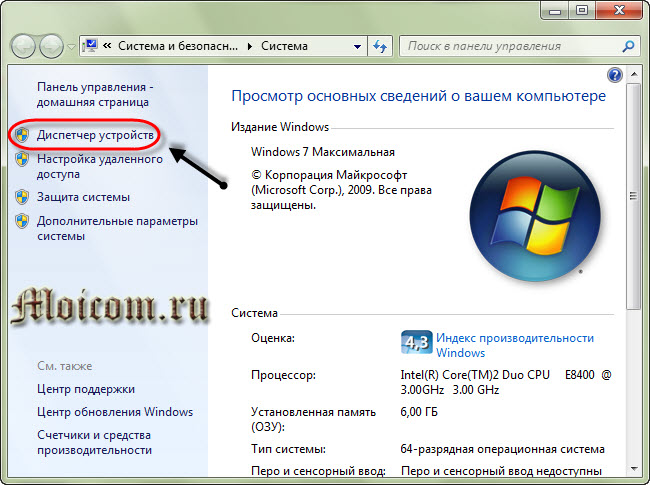
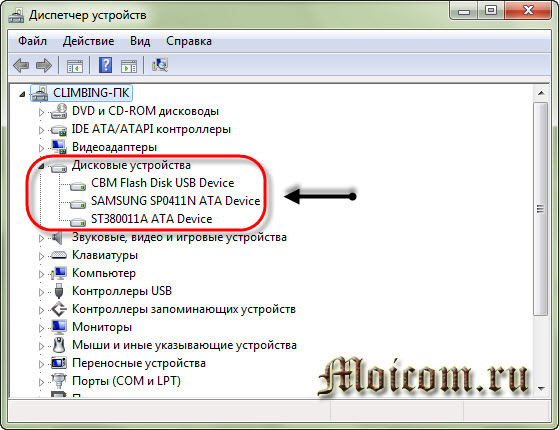
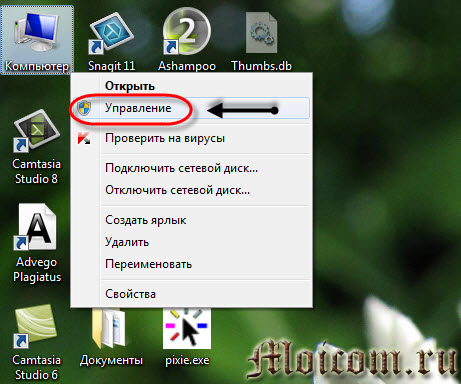
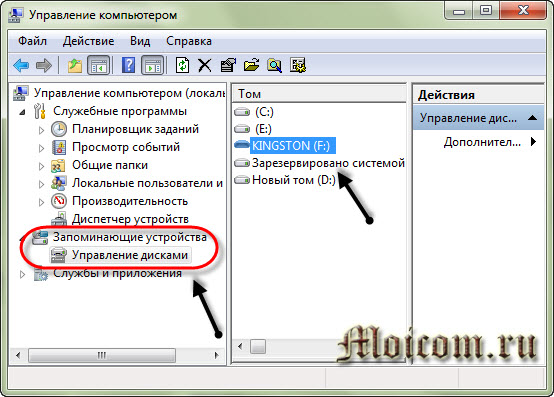
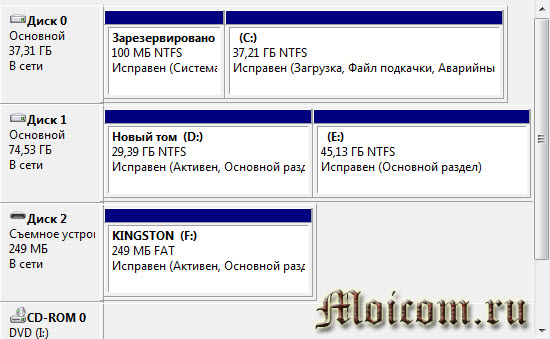

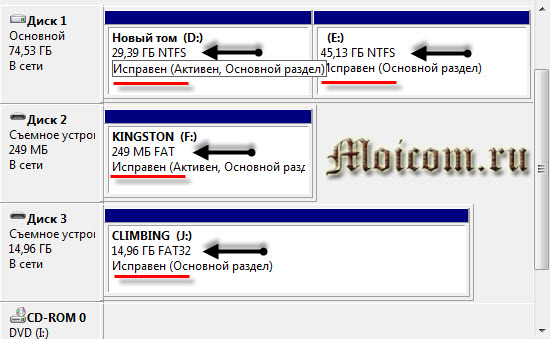

Мар 19, 2015 @ 17:39:12
А ее возможно сделать и какая стоимость примерно?
Мар 19, 2015 @ 17:57:41
Здравствуйте Анна.
Смотря что сделать, на счет стоимости не знаю, опишите подробнее ваш вопрос и проблему.
Мар 22, 2015 @ 17:20:46
Спасибо.
Мар 22, 2015 @ 20:07:12
Здравствуйте Елена, пожалуйста.
Если будут вопросы, можете задавать их на странице задать вопрос.
Мар 27, 2015 @ 14:19:12
Очень нужно восстановить инфу с флэшки, которую вставила в передний разъём системного блока, и теперь комп её не видит.. Был запах гари к тому же.. Разобрала эту Kingston, вроде всё нормально, плата, контакты.. А можно её перепаять как-то? Программы пока не пробовала, не могу выбрать..
Мар 27, 2015 @ 17:26:02
Здравствуйте Натуся.
Если был запах гари, то рекомендую обратиться в компьютерный центр по восстановлению информации.
Апр 07, 2015 @ 11:17:20
Здравствуйте!
У меня на работе у коллеги компьютер перестал распознавать флешки. Я решила проверить, будут ли распознаваться мои. Сначала проверила первой флешкой с передней панели. Выдало сообщение, что windows ее не распознал. Далее проверила с задней панели. Никаких сообщений не выдало и флешку не распознала. Затем проверяла второй флешкой с задней панели. Ее распознала система. Флешку могла открыть и просмотреть. Вытащила флешку как положено. Решила проверить ее через переднюю панель. Теперь она уже не распознавалась. По глупости поставила третью проверять, она тоже не распознавалась. Все флешки были рабочими. Одна из них новая. И теперь эти флешки вообще не распознаются. Проверяла на нескольких компьютерах. Смотрела и через диспетчер устройств, и через управление дисками. Нигде ничего не отображается. Как могли три рабочие флешки испортится одновременно? Если это вирус, то как можно вылечить флешки, если я их вообще не вижу? Подскажите, пожалуйста, что делать?
Апр 07, 2015 @ 12:54:18
Здравствуйте Натали.
Если бы это был вирус, тогда бы флешки отображались, но работали не корректно.
Скорее всего на первом компьютере перегорели или неправильно работают порты USB.
Рекомендую обратиться в сервисный центр по ремонту компьютеров и восстановлению информации с проблемным компьютером и неработающими флешками.
Апр 07, 2015 @ 14:01:17
Вот такая история. Компьютер видит флешку, но как «съемный диск» без роду без племени, нулевой объем, неизвестная файловая система. В управлении дисками ее вообще нет. В диспетчере устройств в оборудовании, связаном с данным контроллером USB, присутствует запись «JetFlash Transcend 8 Gb». Это на самом деле так флешка называется. Однако доступа к ней нет. Хотя индикатор на ней непрерывно мигает. Что характерно, на другом компьютере эта флешка прекрасно определяется и работает. На ней NTFS. Далее. Имеется еще две флешки. Одна Silicon Power 8 Gb, другая вообще какая-то китайская, тоже на 8 Гб. Они обе прекрасно определяются на обоих этих компьютерах во всех портах! На них тоже NTFS. В чем же все-таки дело?
В дополнение к вышесказанному: драйвер устройства USB я переустанавливал.
Апр 07, 2015 @ 20:26:30
Здравствуйте Юрий.
Возможно вирусы, может не хватает питания, вы сзади подключаете или спереди?
Попробуйте обновить драйвера на чипсет и на юсби, если таковые имеются конечно.
Флешка давно не видна или не давно. Если недавно, то попробуйте сделать восстановление системы на ту дату, когда у вас все работало.
Если ничего не получится, то обратитесь в сервисный центр по ремонту компьютеров.